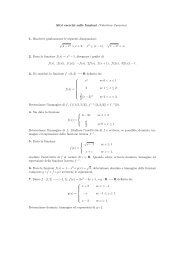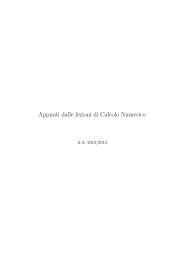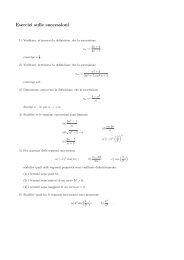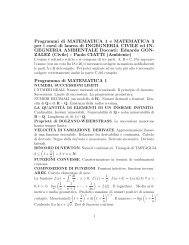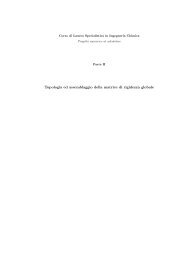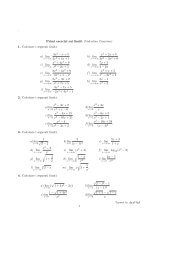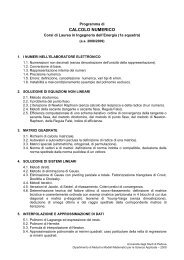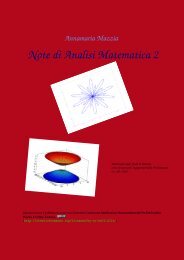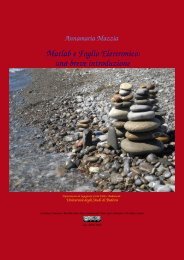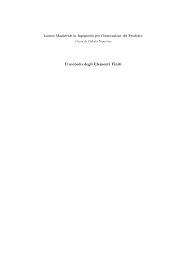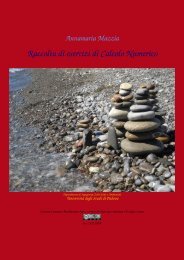Appunti di Calcolo Numerico - Esercizi e Dispense - Università degli ...
Appunti di Calcolo Numerico - Esercizi e Dispense - Università degli ...
Appunti di Calcolo Numerico - Esercizi e Dispense - Università degli ...
Create successful ePaper yourself
Turn your PDF publications into a flip-book with our unique Google optimized e-Paper software.
12. PRIMI PASSI IN MATLAB®<br />
Figura 12.1: L’ambiente MATLAB consiste <strong>di</strong> una serie <strong>di</strong> finestre, alcune delle quali vengono aperte <strong>di</strong> default:<br />
la Command Window (la finestra dei coman<strong>di</strong>), la Current Folder (la <strong>di</strong>rectory corrente in cui si<br />
sta lavorando), la Workspace (lo spazio <strong>di</strong> lavoro) e la Command History (la finestra con la storia dei<br />
coman<strong>di</strong> dati).<br />
Per chi ha già imparato a programmare in altri linguaggi <strong>di</strong> programmazione, come, ad esempio, il linguaggio<br />
FORTRAN, il passaggio a MATLAB® è semplice (basta capire come cambiano le strutture <strong>di</strong> programmazione<br />
e il modo <strong>di</strong> programmare). In più, MATLAB® ha le sue functions, permette calcoli molto più<br />
sofisticati <strong>di</strong> quelli <strong>di</strong> una calcolatrice, ed è capace <strong>di</strong> fare grafici e visualizzare i risultati in maniera <strong>di</strong>retta.<br />
Molto spesso la conoscenza <strong>di</strong> MATLAB® è un requisito richiesto per molte posizioni lavorative in ambito<br />
ingegneristico: a tal fine, è utile imparare qualcosa <strong>di</strong> MATLAB® . E importante prendere atto, comunque,<br />
del fatto che non esiste un linguaggio <strong>di</strong> programmazione che vada bene per risolvere tutti i problemi (quin<strong>di</strong><br />
non basta conoscere e saper usare un solo linguaggio <strong>di</strong> programmazione). MATLAB® è esso stesso un programma<br />
complesso (originariamente scritto in FORTRAN e successivamente riscritto in linguaggio C) che va<br />
bene per risolvere programmi d’elaborazione numerica, per lavorare con matrici (MATLAB® infatti sta per<br />
MATrix LABoratory “laboratorio matriciale”) e per la grafica.<br />
MATLAB® è un prodotto della The MathWorks : vedremo in particolare la versione<br />
MATLAB® 7.10.0.499 (R2010a).<br />
Un prodotto simile a MATLAB® ma open source è GNU Octave (si vada sul sito http://www.octave.<br />
org).<br />
Nel seguito vedremo come si lavora in MATLAB® tenendo presente che quasi tutti i coman<strong>di</strong> che daremo<br />
valgono alla stessa maniera anche per Octave (eccezion fatta per l’interfaccia grafico).<br />
12.2 Avvio <strong>di</strong> MATLAB®<br />
Tralasciamo la parte relativa alla procedura <strong>di</strong> installazione <strong>di</strong> MATLAB® (che <strong>di</strong>pende dal computer e dal<br />
sistema operativo in uso) e <strong>di</strong>amo per scontato che il programma sia presente sul proprio computer.<br />
In ambiente Linux, per avviare MATLAB® basta <strong>di</strong>gitare il comando matlab da una finestra <strong>di</strong> terminale.<br />
Una volta avviato MATLAB® comparirà il prompt dei coman<strong>di</strong> in una finestra come quella mostrata in<br />
Figura 12.1. Per uscire dall’ambiente si <strong>di</strong>gita exit dalla finestra dei coman<strong>di</strong> oppure dal menu File o ancora<br />
dall’icona <strong>di</strong> chiusura (x in alto a destra della finestra).<br />
184